パソコン操作の時短方法 6選
Windows
-

Windows11のデスクトップ
Windows11のデスクトップ画面を徹底解説!この記事では、Windows11の基本的なデスクトップ機能から、アイコン、ショートカット、スタートメニュー、タスクバーの使い方まで、初心者から上級者まで役立つ情報を豊富に提供します。さらに、パソコンの進化の… -

キーボード操作とマウス操作
この記事ではマウスとキーボードの操作について解説します。 1. マウスの操作 ここでは、クリックなどのマウスの操作について説明します。 左ボタン 右ボタン ホイール 1.1 クリック ボタンなどを押してすぐ離すのを「クリック」と言います。 クリッ… -

ショートカットキーを有効活用!パソコン作業を効率化する
パソコン操作に時間がかかってはいませんか?それなら、このブログはあなたにとって必読の内容です。ここでは、Windows、Chrome、Excel、Wordのショートカットキーを詳しく解説しています。これらのショートカットキーを使うと、パソコン操作が格段にスム… -

マウスを使わないWindows11の「マウス キー機能」
パソコン操作に時間がかかっては、本来の目的に使う時間が減ってしまいます。隣のパソコン操作を見て、「あれ?今どうやったの?」ということはありませんか?時短テクニックを使うと、パソコン操作がカッコ良く見えるんです。 1 テンキーを使用してマウ… -

仮想デスクトップを使ってWindows作業を時短する方法
仮想デスクトップは、一つのディスプレイで複数のデスクトップ画面を使うことができる強力なツールです。この記事では、Windowsの仮想デスクトップの使い方とそのメリットを詳しく解説します。 1.仮想デスクトップとは 仮想デスクトップは、1つのディス… -

クリップボード履歴ソフト「Clibor」で時短
クリップボード履歴ソフト「Clibor」による文字入力の時短はおすすめです。 使ってみると、便利すぎて手放せません。 1.クリップボード履歴ソフト「Clibor」の使用方法 1.1 「Clibor」紹介 「Clibor」は、クリップボード管理ソフトです。 Cliborサイトの…
MacBook
-

MacBookの使い方
長い間、仕事にプライベートにWindowsを使っています。ブログを始めるにあたり、ブログはMacBookかなと思い、昨年13インチMacBook Proを購入しました。パソコンはずっと使っているから大丈夫と思っていたけれど、WindowsとMacBookでは操作で異なることがあ… -

WindowsとMacのショートカットキーの違い
この記事ではWindowsとMacのショートカットキーの違いを紹介します。 №機能WindowsMac1デスクトップの表示/非表示Windows + DF112エクスプローラー/Finder起動Windows + Ecommand + N3ページ更新F5command + R4アプリの切り替えAlt+TabCommand+Tab5名前…
Word [ワード]
-

Wordのショートカットキー
この記事では便利なWordのショートカットキーを紹介します。 No.操作内容キー1文書を開くCtrl + O2文書を新規作成するCtrl + N3文書を保存しますCtrl + S4文書を閉じますCtrl + W5アウトライン表示Alt + Ctrl + O6印刷レイアウト表示Alt + Ctrl + P7下書き… -

Wordの基本操作
この記事ではWordの基本操作を解説します。この記事では、Windows11とMicrosoft 365を使用して解説します。 1. Word の起動 ①タスクバーのWindowsアイコンを左クリックします。 ②「ピン留め済み」または、「すべてのアプリ」をクリックして表示される一覧…
Excel [エクセル]
-

便利なEXCEL関数15選
便利なEXCEL関数15選を紹介します。 1.SUM関数 SUM関数は数値の合計を計算する関数です。 =SUM(A1,A10):セルA1とA10の値を合計。 =SUM(A1:A10):セルA1からA10の値を合計。 =SUM(A1:A3,A5:A8):セルA1からA3とセルA5からA8の値を合計。 =SUM(A1:A3,10… -

ショートカットキーを有効活用!パソコン作業を効率化する
パソコン操作に時間がかかってはいませんか?それなら、このブログはあなたにとって必読の内容です。ここでは、Windows、Chrome、Excel、Wordのショートカットキーを詳しく解説しています。これらのショートカットキーを使うと、パソコン操作が格段にスム…
アプリ/グッズ/お得情報
-

【時短マジック!】Stream Deckの使い方とおすすめ設定!
ストリームデッキ(Stream Deck)の魔法のような操作性と便利さを初めての方にもわかりやすくご紹介します。この革新的なデバイスがいかにしてあなたの作業効率を劇的に向上させるか、その秘密を解き明かします。マルチアクション機能で複数のタスクを一瞬で… -

K270(安心)& K295(静音):使いやすさと価格が魅力のロジクールキーボード
静かなオフィスで集中力を維持し、効率よく仕事をこなすには、使い心地の良いキーボードが欠かせません。そこで注目したいのが、ロジクールのK270とK295の2つのモデルです。快適なタイピング体験を提供するK270は、耐久性に優れたキートップと、疲れにくい… -

MX MECHANICAL:使いやすい高級キーボード
・ロジクール高級キーボードが気になる人、キーの変更について気になる人にお勧めです。・ロジクールの「MX MECHANICAL」は 打ちやすいキーボードです。・感触と音が異なるスイッチ (茶軸、赤軸、青軸)を選択できます。・ワイヤレスキーボードです。・… -

子供の可能性を広げよう! 小学生向けプログラミングスクール 3選
21世紀に生きる私たちの周りには、スマートフォン、ゲーム、ウェブサイト、そしてAIなど、プログラミングが生み出す製品やサービスがあふれています。それらは私たちの生活を便利にし、楽しくするだけでなく、ビジネスや社会の問題を解決する手段としても…
新着記事
-

【時短マジック!】Stream Deckの使い方とおすすめ設定!
ストリームデッキ(Stream Deck)の魔法のような操作性と便利さを初めての方にもわかりやすくご紹介します。この革新的なデバイスがいかにしてあなたの作業効率を劇的に向… -

パソコン操作の基本
Windows11のデスクトップ画面を徹底解説!この記事では、Windows11の基本的なデスクトップ機能から、アイコン、ショートカット、スタートメニュー、タスクバーの使い方… -

K270(安心)& K295(静音):使いやすさと価格が魅力のロジクールキーボード
静かなオフィスで集中力を維持し、効率よく仕事をこなすには、使い心地の良いキーボードが欠かせません。そこで注目したいのが、ロジクールのK270とK295の2つのモデルで… -

【サクラエディタ】便利機能5選
サクラエディタの便利機能5選(重複行の削除、文字列変換、折り返し方法変更、行のブックマーク、タブバー)を紹介します。 1 サクラエディタ サクラエディタはWindow… -

【サクラエディタ】画面操作18選
サクラエディタの基本画面操作18選を紹介します。 1 サクラエディタ サクラエディタはWindows用テキストエディタです。 動作が軽く高機能な為、定番テキストエディタ… -

【YouTube】キーボード ショートカット 10選
YouTube キーボード ショートカット 10選を紹介します。 1 YouTube ショートカット 10選 パソコンでYouTubeを見る場合、キーボードでショートカットを使うと便利で…











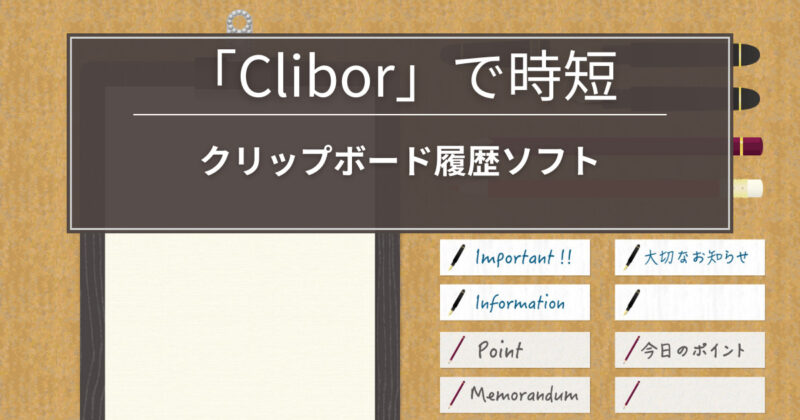





&-K295(静音).jpg)





